Ak sa chcete dozvedieť, ako môžete nastaviť a VPN vo svojom počítači Mac ste na správnom mieste.
Na použitie nemusíte mať pádny dôvod Virtual Private Network (VPN) na počítači Mac.
Môžete ho použiť na bezpečné prehliadanie vo verejnej sieti Wi-Fi, prístup k nedostupnému obsahu regiónu a uchovanie vášho zdieľanie súborov súkromná aktivita a skrytie vašej polohy.
To nie je náročná úloha, na svojom počítači Mac môžete jednoducho nastaviť sieť VPN a my vám ju poskytneme viacerými spôsobmi, takže sa nemusíš báť.
Môžete ísť s tým, ktorý je pre vás najjednoduchší.
Používanie sieťových nástrojov spoločnosti Apple!

Integrovanú podporu pre vytváranie pripojení VPN v systéme macOS získate ako súčasť sieťových nástrojov spoločnosti Apple.
Postupujte podľa týchto pokynov:
- Ísť do Predvoľby systému.
- Kliknite na Network.
- A potom vyberte ikonu sčítanie tlačidlo.
Odtiaľ môžete zvoliť pripojenie VPN a zvoliť typ VPN a poskytne vám pripojenie VPN s novým názvom.
Ak plánujete používať viac ako jeden server VPN, pri pomenovaní vášho pripojenia sa oplatí vysvetliť.
Čo v podstate znamená, že chcete získať prístup k nedostupnému obsahu regiónu v iných krajinách.
MacOS poskytuje L2TP (Protokol o tunelovaní vrstvy 2) podpora cez IPSec, IPSec, Cisco a novšie IKEv2 (Internet Key Exchange verzia 2) protokol pri nastavovaní VPN. L2TP sa považuje za pomerne spoľahlivý, aj keď samotný protokol neposkytuje žiadne zabezpečenie.
Skôr využíva zabezpečený sieťový protokol IPSec, na ktorý sa každý deň stále spoliehajú milióny používateľov VPN.
PPTP (Point-to-Point Tunneling Protocol) bol podporovaný desktopovým OS spoločnosti Apple.
Toto je oveľa starší a nespoľahlivejší protokol, ktorý kedysi uprednostňovali podnikové siete, ale odvtedy upadol do úzadia.
Ak chcete vytvoriť odkaz PPTP, budete na to potrebovať softvér tretích strán (napríklad Shimo). Pokiaľ to však nie je nevyhnutné, mali by ste sa tomu vyhnúť.
Protokol, ktorý by ste mali používať, závisí od protokolu, ku ktorému váš poskytovateľ VPN poskytuje prístup.
Ak je to vhodné, mali by ste sa tomu vždy vyhnúť PPTP, s L2TP a IKEv2 ponúkajúce prijateľný bezpečnostný štandard. Ale ak chcete VPN odkaz, ktorý je ešte spoľahlivejší.
Pomocou softvéru poskytovateľa VPN
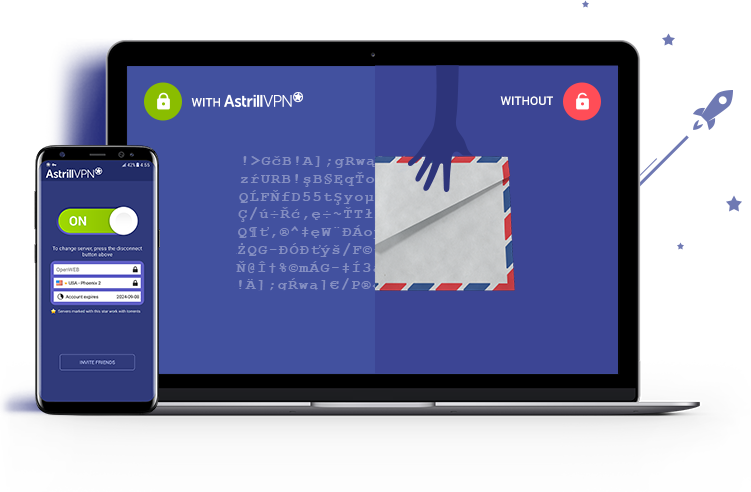
Tento krok závisí od: poskytovateľa služieb ako vám umožnia prístup k softvéru. za účelom využívania služby.
Musíte si uvedomiť, že váš softvér závisí na poskytovateľovi tak lepšie, ak s ním nebudete nejako manipulovať konfigurácie or IP protokoly a dostať sa do neistej situácie.
Väčšina z VPN poskytovatelia poskytujú prístup k softvéru používateľom počítačov Mac a Windows.
Ako pre Linux, nastavia svoje VPN sami.
Softvér poskytovateľa je jednoducho softvér, ktorý poskytuje prístup k inštalácii alebo sťahovaniu klienta a pri prihlasovaní pomocou vášho používateľského mena a hesla sa pripája k ľubovoľnému serveru, ktorý sa vám páči.
Softvér poskytovateľa umožňuje ľahký prechod zo servera na server ako server softvér udržuje zoznam dostupných pripojení.
To uľahčuje výber a server na pripojenie, ak používate svoju VPN na prístup k obsahu uzamknutému v regióne.
Niektorí dodávatelia majú určité Kompatibilný s BitTorrent servery. Je ľahké zabezpečiť, aby ste neporušovali pravidlá.
Používanie softvéru VPN tretej strany
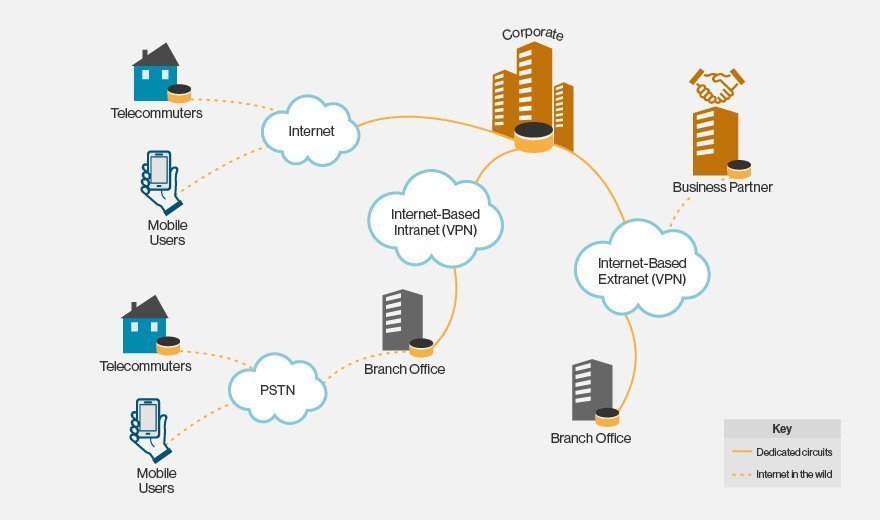
Protokol Secure Socket Tunneling Protocol (SSTP) a OpenVPN sú dva VPN programy tretích strán, ktoré podporuje MacOS.
SSTP je patentovaný zdroj, ktorý je väčšinou kompatibilný s Windows, pretože bol vyvinutý spoločnosťou Microsoft.
Používa SSTP SSL 3.0 šifrovanie z uzavretého zdroja, a preto sa považuje za vysoko chránenú (hoci kód nie je k dispozícii na kontrolu).
Ako už názov napovedá, OpenVPN je plne otvorená technológia založená na OpenSSL.
To znamená, že kód je voľne k dispozícii na kontrolu ktokoľvek.
OpenVPN navyše podporuje Advanced Encryption Standard (AES).
Tento otvorený prístup je často chválený ako dôkaz koncepcie proti externému útoku na technológiu stresového testovania.
Obidva tieto softvéry tretích strán sú v systéme macOS zabezpečené ako akýkoľvek iný podporovaný systémom MacOS.
Môže sa použiť aj softvér poskytovateľa VPN, takže ho už možno používate OpenVPN or SSTP a ani o tom neviem.
Ale ak chcete viac flexibilita cez vašu VPN nastaviť, vyskúšajte niektorú zo spomínaných aplikácií.
OpenVPN: Tunnelblick
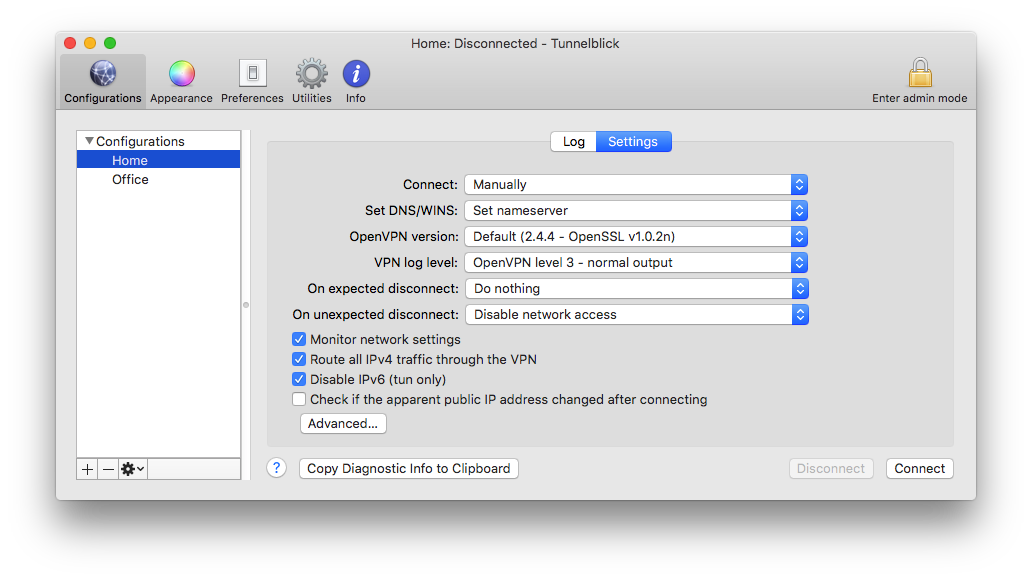
Tunnelblick je ideálne zariadenie pre prácu, ak ho chcete používať OpenVPN na počítači Mac.
Je bezplatný, open-source a poskytuje jednoduché na správu Rozhranie na pripojenie vášho Macu cez OpenVPN.
Pomocou prístupných konfiguračných súborov môžete pridať dlhý zoznam odkazov a potom vybrať rôzne servery pomocou hlavného klienta alebo ikony panela s ponukami.
SSTP: SSTP-klient

Aj keď je SSTP aplikácia pre Windows, na pripojenie k zariadeniu je možné použiť klienta SSTP SSTP server cez macOS alebo Linux.
Verzia tejto aplikácie pre macOS sa spolieha na projekt Macports; Správca balíkov príkazového riadku Mac Homebrew je najlepší spôsob jeho inštalácie.
Ktorú VPN by ste teda mali použiť?

Váš poskytovateľ VPN by pravdepodobne navrhol použiť vlastného klienta, ktorý uľahčuje prepojenie a správu vašich pripojení VPN.
Ak chcete použiť svojho vlastného klienta, musíte sa ubezpečiť, že vaše uskutočnené pripojenie je v súlade s vybraným protokolom VPN.
OpenVPN poskytuje väčšiu bezpečnosť, ak je na výber, ako L2TP alebo IKEv2.
Vždy sa snažte aktualizovať svojho klienta VPN, pretože môžu a môžu nastať bezpečnostné problémy (a často rýchlo získať opravy).
Prečo by ste nikdy nemali používať bezplatnú službu VPN na počítači Mac?

Každá firma zaoberajúca sa VPN potrebuje metódu získavania peňazí, dokonca ajZADARMO".
Takže ak sa môžete staviť, že a Výšky tónu VPN sama o sebe ako rýchla a bezplatná, je pravdepodobné, že informácie o zhromažďovaní používateľov, ktoré sú sledované a predávané tretím stranám, budú speňažené.
Mnoho bezplatných sietí VPN si môže stiahnuť adware do vášho zariadenia Mac aj náhodne.
To je v úplnom rozpore s tým, čo by mala VPN robiť, ak o tom premýšľate, čo je chrániť vaše údaje a vaša totožnosť.
Ak si skutočne nemôžete dovoliť platenú službu VPN, mali by ste si prečítať o podmienky a Podmienky služby, aby ste presne vedeli, akých údajov sa môžete vzdať výmena pre bezplatnú službu.
Zabalím to !!!
Cieľom tohto článku bolo poskytnúť vám informácie metódy a riešenia, ktoré vám môžu pomôcť nastaviť VPN na vašom Macu.
Dúfame, že táto príručka bola pre vás užitočná a získate riešenie môžete tu pre.
Na záver by sme chceli spomenúť náš posledný návrh, ktorý môže pomôcť vášmu VPN problém.
Na svoje zariadenie môžete dokonca nainštalovať pripojenie VPN router čo je oveľa lepšia a bezpečnejšia možnosť ako používanie bezplatných služieb VPN.
To vám umožní mať úplnú kontrolu nad vašim pripojením a riadiť váš siete.
Po tom, čo sme sa dostali na koniec nášho sprievodcu.
Ak stále máte akýkoľvek problém, môžete nás kontaktovať, pokúsime sa čo najskôr odpovedať možný a poskytne vám efektívny riešenie.
